
今回は2023年に新しくなったハイローオーストラリア(Highlow.com)の口座開設方法を分かりやすく説明しています。
トレードを始めるまでには3つのステップがありますが、ここで解説しているのは準備する物と口座開設の2つです。
ハイローオーストラリアの口座開設は簡単であり、必要な物を用意しておけば初心者でも3分程で終わらせることが出来ます。
また口座開設はスマホでの手続きを推奨しているので、これから口座開設をする方は以下の公式ページのボタンをスマホでクリックしてから進めて行きましょう。
まずは始めていきましょう!!簡単なのですぐに進みます。以前は口座開設に結構時間かかりましたが今はすぐにできてしまうので早速作ってエントリーしてみてはいかがでしょうか?
もくじ
- ハイローオーストラリアで口座開設で必要なもの
- ハイローオーストラリア口座開設
- 口座開設による本人確認
- 口座開設完了
ハイローオーストラリアの口座開設を行う際に必要になるものはメールアドレスと写真付本人確認書類の2つです。これらは口座開設と本人確認で必要となります。
| 口座開設に必要なもの | |
| メールアドレス |
以前は口座開設と本人確認は別々で行うことも出来ましたが、2023年以降は口座開設とセットで行うことが推奨されています。

口座開設を始める前に準備しておきましょう!
まずはメールアドレスの準備が必要です。メールアドレスは登録の際の確認メールや、公式からのお知らせ、入出金時の通知等を受け取るためのアドレスになります


サポートに問い合わせを行った際なども、この登録しているメールアドレス宛に返信が送られてきますが、基本的に無料で取得出来るYahooやGoogleのフリーアドレスを使うようにしましょう。
ちなみにハイローオーストラリアに登録する際のアドレスはドコモやソフトバンクの様なキャリアメールは利用できません。キャリアメール以外のアドレスを利用するようにして下さい。
写真付本人確認書類は本人確認を行うための書類です。ハイローオーストラリアで取引を開始するには、運転免許書・パスポート・マイナンバーカードのいずれかを提出する必要があります。



ちなみにリアルタイム承認が利用出来るのは運転免許書とパスポートのみです。マイナンバーカードは対応しておらず、これまで通り承認作業に時間がかかります。
簡単なのは運転免許証ですべてできますね。(笑)すぐに承認下ります。
運転免許書やパスポートをお持ちの場合は、どちらかの写真でリアルタイム承認を行いましょう。審査を待たずに承認作業を即時完了できるため、すぐに取引を始められます。
登録用のメールアドレスと写真付本人確認書類の準備が整えば、いよいよ口座開設です。下記ではパソコン・スマホそれぞれのデバイス毎に口座開設方法を紹介しています。
すぐに開設できるので早速やっていきましょう!!
デバイス別口座開設方法
- スマホを使った口座開設(推奨)
- パソコン使った口座開設
※クリックで各デバイスの口座開設方法に移動出来ます。
① ハイローオーストラリア口座開設に必要なものが揃っている状態であれば、口座開設は3分程で完了します。
また2023年に本人確認の手続方法が変わり、パソコンで口座開設を進めていたとしても、本人確認の段階でスマホに移行しなければいけなくなりました。

この記事をスマホで見ている方は、そのまま口座開設を進めていきましょう。
スマホで口座開設する方法
ハイローオーストラリアの取引口座をスマホから開設する場合は、以下の手順で口座開設可能です。本人確認が行える必要書類等が手元にある場合は、3分程で口座開設は完了します。
口座開設手順(スマホ)
- ハイローオーストラリア公式ページにアクセス
- 名前・アドレスなどの基本情報を入力
- 生年月日・住所等の追加情報を入力
- 本人確認書類と顔写真の提出
- 口座開設完了

スマホから口座を開設する場合は、まず上記リンクからHighlow.com(ハイローオーストラリア)の公式ページへアクセスして下さい。タブレットから口座開設を行う場合も👇下記リンクから可能です
次にお客様基本情報の入力を行います。口座開設者名、お知らせ等を受け取るためのメールアドレス、パスワードの設定が必要です。
※設定したパスワードは取引画面にログインする際に必要なものです。口座開設完了後に受け取るメールにも設定したパスワードの記載はありませんので、必ず忘れないように保管して下さい。
次は追加情報の入力です。住所、生年月日、電話番号といった個人情報を入力する必要がありますが、入力した連絡先や住所に電話がきたり、郵便物が送られてくるような事はありませんのでご安心下さい。
郵便番号:口座開設者の郵便番号と都道府県の選択。
市区・郡町村名:渋谷区、多摩市などの市区町村名を入力。
町・字名:町・字名を入力。
丁目・番地:丁目・番地・部屋番号等を入力。
建物名:任意で建物名を入力。
生年月日:西暦で生年月日を入力。
電話番号:固定電話、もしくは携帯電話の番号を入力。
本人確認書類と顔写真の提出

最後に本人確認書類と顔写真の提出を行います。
2023年のリニューアルで新しくなったのは本人確認の部分であり、ここからは【本人確認を続ける】というボタンをクリックして、別ページでの認証を続けます。
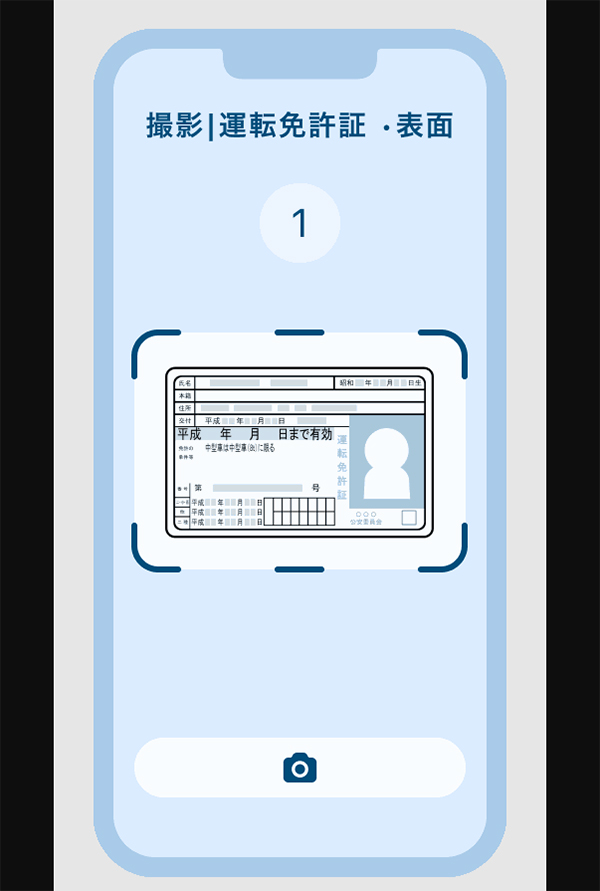
本人確認の手続きページにアクセスしたら、まず「本人確認として提出する書類を選択」して、次に「本人確認書類の表裏」と「顔の写真」を説明に沿って、スマホのカメラで撮影するだけです。
免許証を斜めに撮影したり、顔を動かしながら認証作業を行うなど、以前よりも提出方法が複雑になりましたが、説明に沿って行えば迷うことはないでしょう。
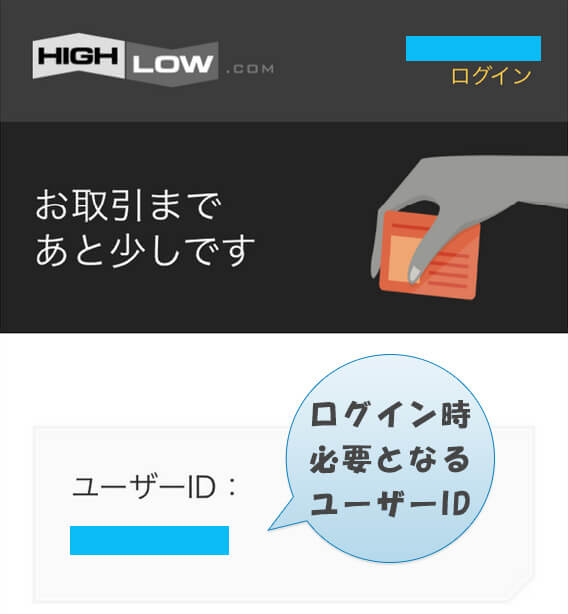
必要書類のアップロードが完了すると、登録したメールアドレス宛にログインに必要な情報が記載されたメール(上記画像)が届くため、大切に保管しておくようにしましょう。メールには英数と数字を組み合わせた、ユーザーIDが記載されています。
新規口座開設完了
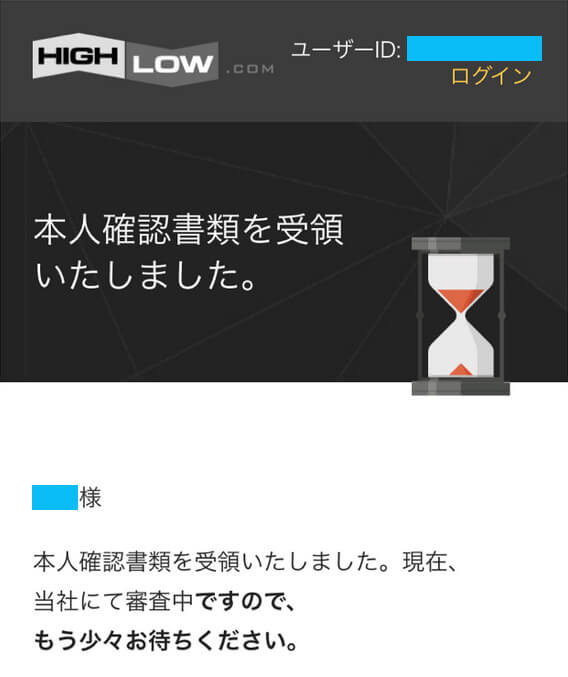
マイナンバーカードはリアルタイム承認に対応していません。そのため、マイナンバーカードを写真付本人確認書類として提出した場合は審査完了まで待つ必要があります。
通常、繁忙期を除き審査は1~2日営業日で完了致しますので、審査結果を待ちましょう。
以上でスマートフォンからハイローオーストラリアの口座を開設する方法は終了です。
スマホでの口座開設であれば、個人情報の入力から本人確認の手続きまでスムーズに行えるので、基本的にはスマホでの手続きをオススメします。
ハイローオーストラリアの取引口座をパソコンから開設する場合は、以下の手順で口座開設可能です。本人確認が行える必要書類等が手元にある場合は、3分程で口座開設は完了します。
口座開設手順(PC)
- ハイローオーストラリア公式ページにアクセス
- 名前・アドレスなどの基本情報を入力
- 生年月日・住所等の追加情報を入力
- 本人確認書類と顔写真の提出
- 口座開設完了
公式ページにアクセス
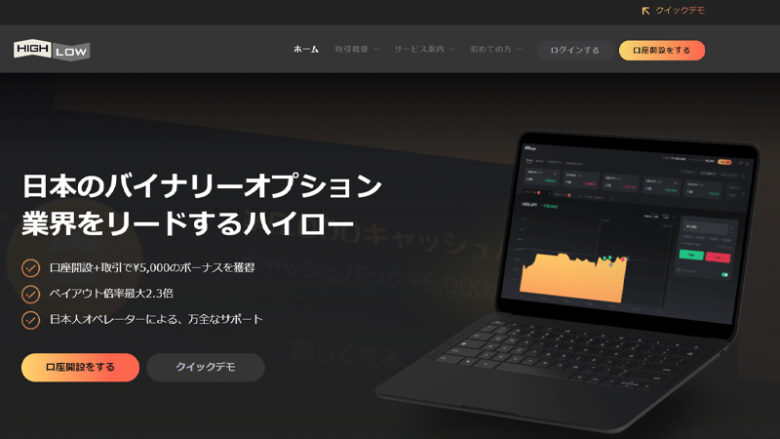
まずは上記リンクから、Highlow.com(ハイローオーストラリア)の公式ページにアクセスして下さい。
もちろん口座開設に伴い、開設費用や入金、年会費のような口座維持費用がかかることは一切ありませんので、無料で口座開設が行えます。


本人確認書類と顔写真の提出
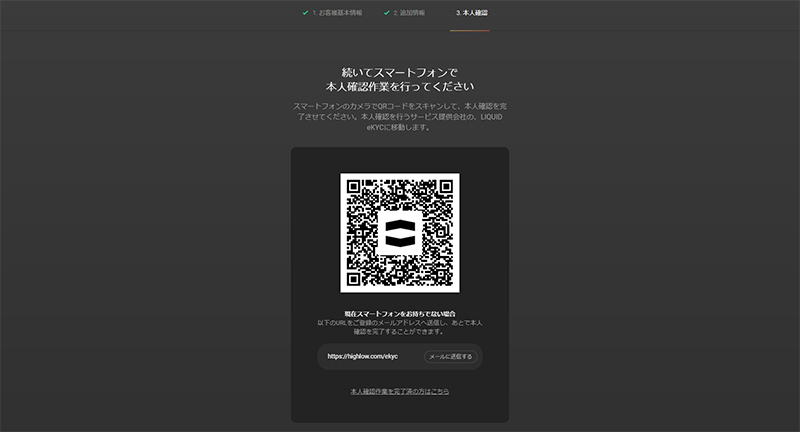
最後に本人確認書類の提出と顔写真の撮影を行います。本人確認はスマホで行う必要があるので、表示されているQRコードをスマホで読み取って手続きを進めましょう。
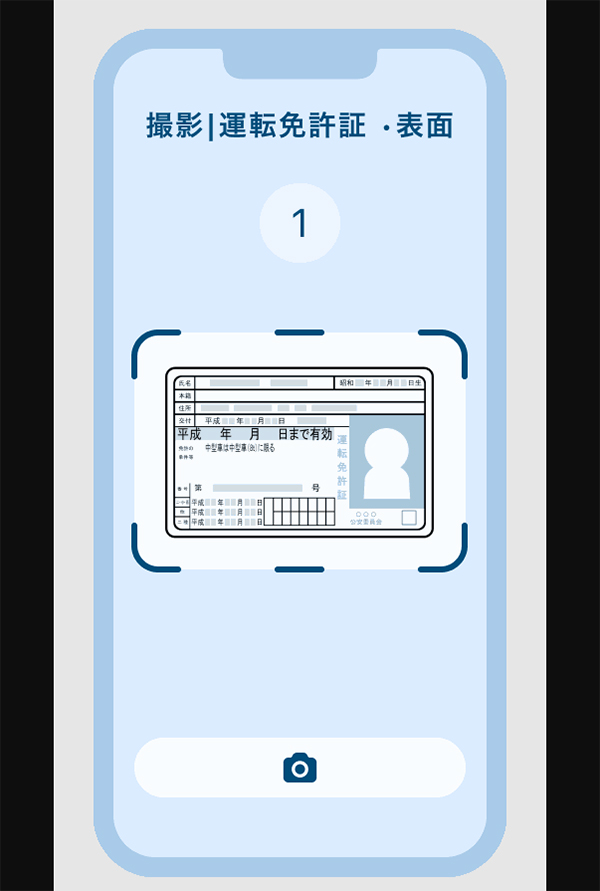
またオススメはしませんが、そのままブラウザで本人確認の手続きを進めることも可能です。ただし、その場合はパソコン本体または外付けのカメラが付いている必要があるため、スマホで手続きをするよりも難易度が上がってしまいます。
※各種書類の提出方法は、口座開設に伴う本人確認書類提出の注意点をご確認下さい。
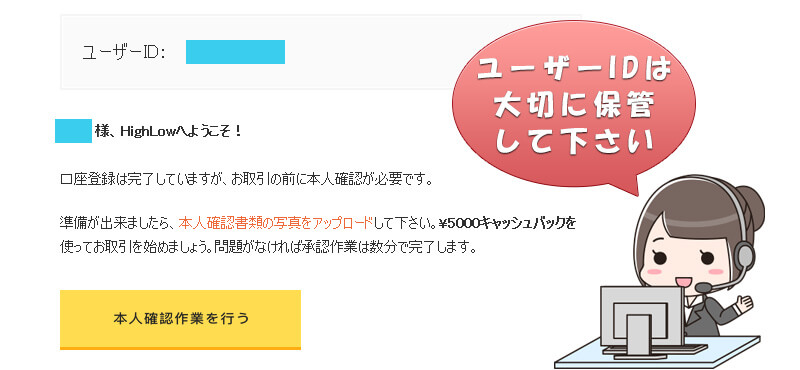
口座開設完了
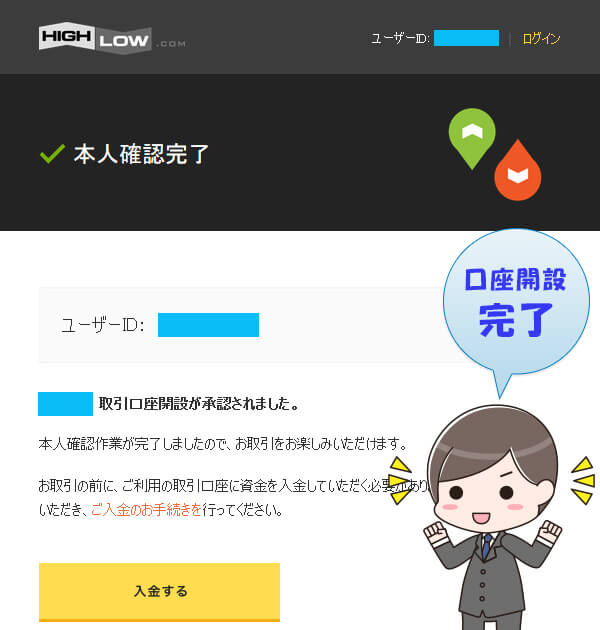
以上でハイローオーストラリアの口座開設は完了です。リアルタイム承認対象の運転免許書・パスポートで本人確認を行った場合は、上記画像のような本人確認を完了する旨のメールが届きます。
引き続き、投資資金をハイローオーストラリアの取引口座に入金することで、すぐに取引開始可能です。また、入金方法については、ハイローオーストラリアの入金方法・手数料・反映時間をご確認下さい。
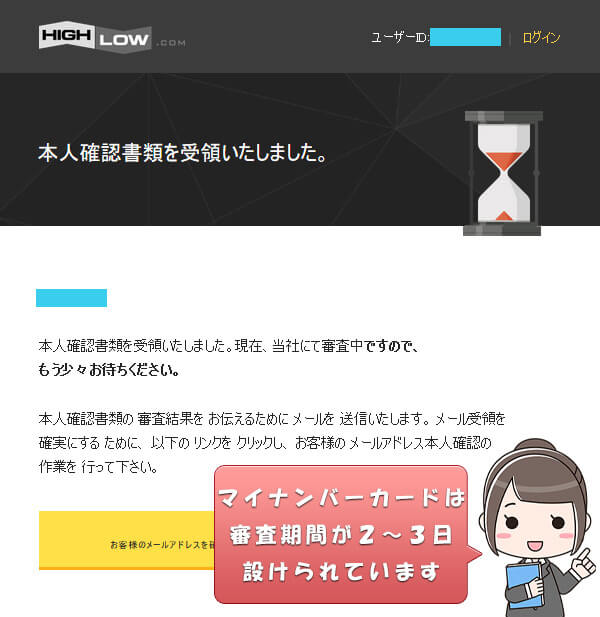
以上でパソコンを使ったハイローオーストラリアの口座開設は完了です。
口座開設手順はスマホと大きな違いはありませんが、パソコンから口座開設を行う場合、本人確認画面で承認作業をスマホに転送する機能が追加されています。
簡単ですよね。以前なら審査に2~3日かかったものが即時口座開設可能になりました。
こんなに早くできるので、ぜひスマホから開設しましょう!!
それでは上記で紹介したハイローオーストラリアの最新口座開設方法まとめです。口座開設方法が変更されたことにより、口座開設開始から完了までの流れは以下のように変更されました。
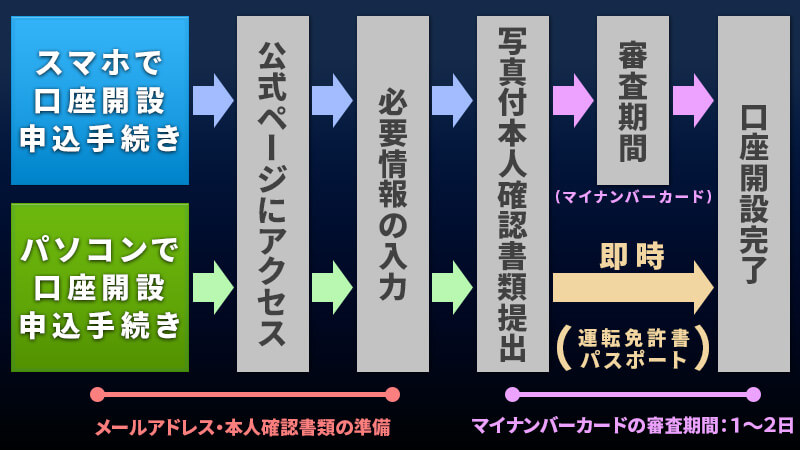
運転免許書・パスポートはリアルタイム承認対応ですぐに本人確認を完了させることができるため、手元にある場合はどちらかで本人確認作業を行うことがおすすめです。
①必要情報の入力
②免許証
③口座開設
めちゃくちゃ簡単ですよね。これならすぐに口座開設はできるはずです。ぜひチャレンジしてみてください。

3分あれば口座開設できます!!

これならだれでもできるわね。❤

